- Pengarang Lauren Nevill [email protected].
- Public 2023-12-16 18:54.
- Diubah suai terakhir 2025-01-23 15:22.
Membuat dokumen HTML berdasarkan struktur bingkai agak mudah. Halaman ini akan dipaparkan dalam bentuk kotak dialog, yang masing-masing memuatkan dokumen yang terpisah.
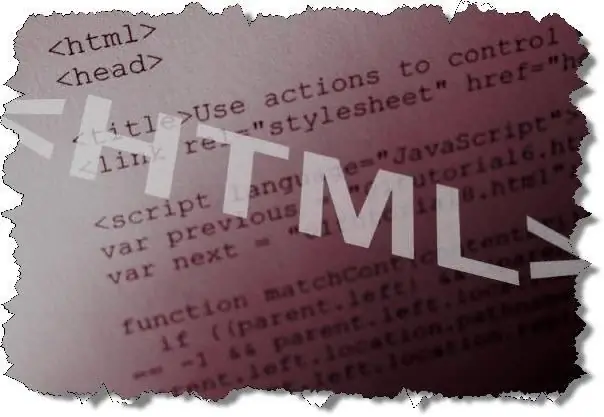
Ia perlu
- - penyunting teks;
- - penyemak imbas.
Arahan
Langkah 1
Pembingkaian dokumen menunjukkan bahawa setiap halaman terdiri dari wilayah yang terpisah, masing-masing memaparkan satu fail HTML. Oleh itu, buka editor teks seperti Notepad terlebih dahulu dan buat badan dokumen menggunakan tag BODY dan / BODY.
Langkah 2
Dokumen bingkai dilampirkan di antara dua tag FRAMESET dan / FRAMESET. Di sinilah jenis meja akan ditempatkan, di setiap lajur di mana anda boleh memuat naik dokumen yang berasingan. Dengan menggunakan dua sifat COLS dan ROWS, anda dapat menetapkan ukuran lajur dan garis dalam piksel atau sebagai peratusan ukuran tetingkap penyemak imbas (jika anda memasukkan tanda bintang dan bukan angka, maka seluruh ruang kosong penyemak imbas akan digunakan).
Langkah 3
Untuk menghias struktur, gunakan sifat berikut: 1) - setiap bingkai mempunyai bingkai tiga dimensi; 2) - tidak akan ada bingkai; 3) FRAMESPACING - jarak antara bingkai bersebelahan dalam piksel; 4) FRAME - / FRAME - menentukan kandungan bingkai individu: a) SRC - fail HTML dengan kandungan bingkai; b) MARGINHEIGHT, MARGINWIDTH - menetapkan ofset menegak dan mendatar dari sempadan bingkai dalam piksel; c) NORESIZE - pengguna tidak dapat mengubah saiz bingkai; d) SCROLLING - sama ada perlu (YA) atau tidak (TIDAK) untuk membuat bar tatal untuk melihat bingkai, nilai AUTO membuatnya hanya jika perlu.
Langkah 4
Setelah membuat struktur bingkai, buat pautan ke dokumen-dokumen yang akan dimuat dalam jadual mengikut prinsip berikut: FRAME SRC = "*. Htm" (ganti simbol * dengan nama dokumen anda).
Langkah 5
Internet Explorer mempunyai keupayaan untuk membuat bingkai bebas dalam dokumen HTML. Ini secara berkesan bermaksud bahawa tetingkap penyemak imbas boleh dibuka di mana sahaja dalam dokumen HTML, iaitu. lancarkan penyemak imbas di penyemak imbas. Teknik ini dipanggil bingkai terapung. Elemen IFRAME menyediakan fungsi bingkai terapung. Teks akan mengalir di sekitar bingkai, dan menetapkan pilihan penjajaran sama dengan menggunakan pilihan yang sama untuk elemen IMG. Untuk membuat bingkai terapung, tulis kod berikut: NAMA IFRAME = "FLOATING" HEIGHT = "300" (ketinggian bingkai dapat diubah) WIDTH = "300" (lebar bingkai juga dapat diatur ke yang lain) SRC = "*. HTM" / IFRAME
Langkah 6
Dan perkara terakhir yang perlu dilakukan ialah menyimpan dokumen teks dengan pelanjutan *.html dan kemudian melancarkannya menggunakan penyemak imbas.






